作成日
:2024.12.04


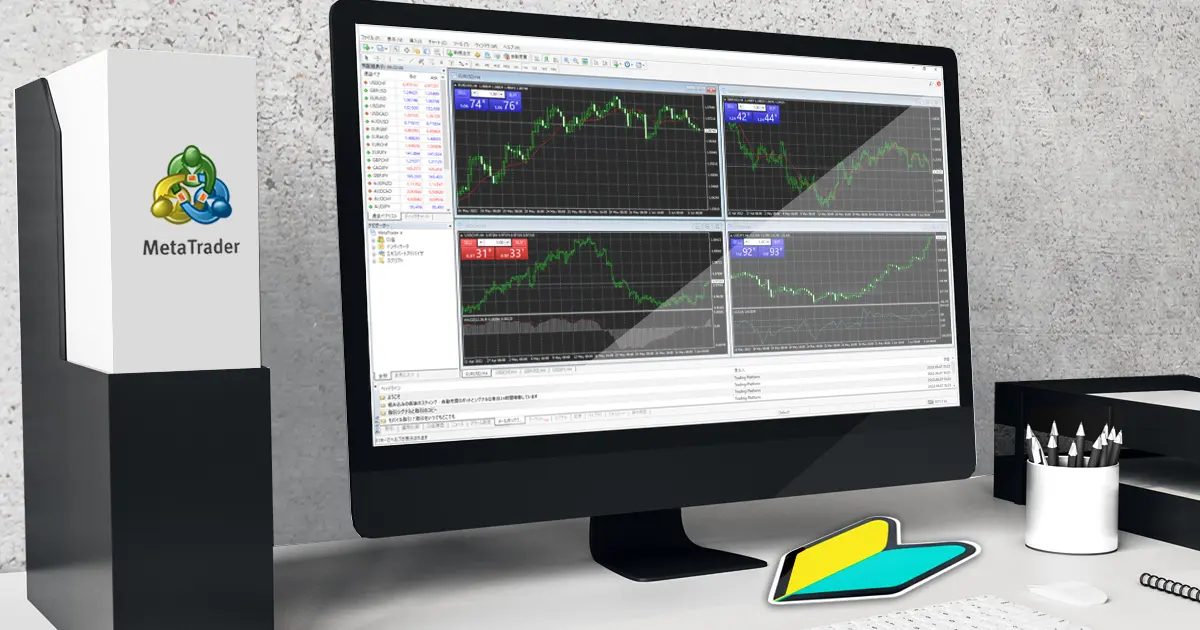
![]() 2025.03.03 04:18
2025.03.03 04:18
MT4/MT5をダウンロードしたものの、文字化けや起動しないなどの不具合に悩まされているMacユーザーも少なくないのではないでしょうか。MacのMT4/MT5で発生する不具合は、あなたの使い方のせいではありません。
実際にMac版MT4/MT5に関する不具合は多数のMacユーザーから報告されており、SNSやインターネット上の掲示板では、Mac版のMT4/MT5は使えないといった口コミも見られます。
ただし、実はMac版のMT4/MT5は決して使えないのではなく、トラブルの解決策はしっかりとあります。本記事では、Mac版のMT4/MT5でよくあるトラブルを6つにまとめ、その対策方法を紹介します。
MT4/MT5は、WindowsだけでなくMacにも対応しています。実際にMacへMT4をダウンロードし、起動してみると以下のような画面が表示されます。
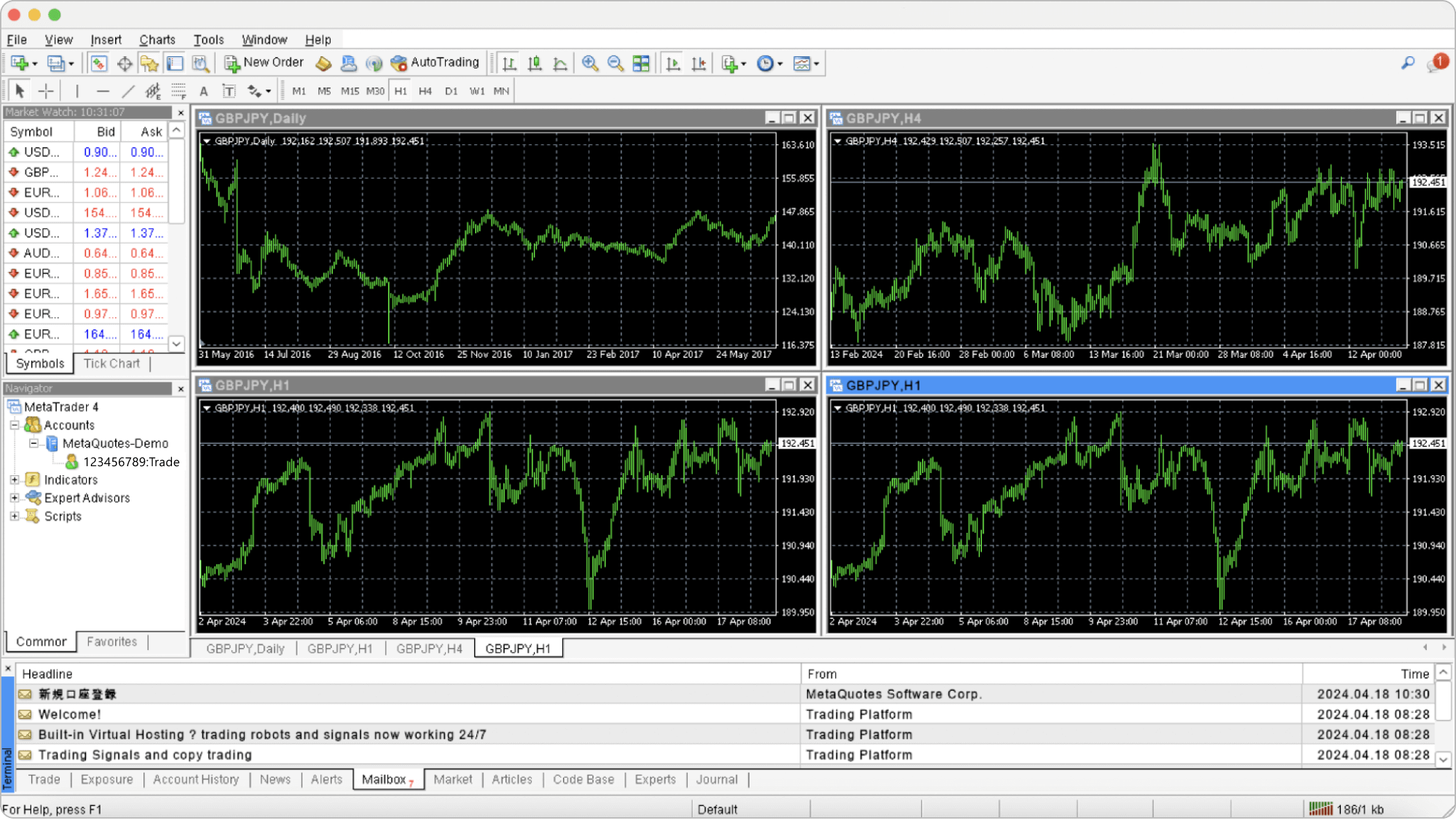
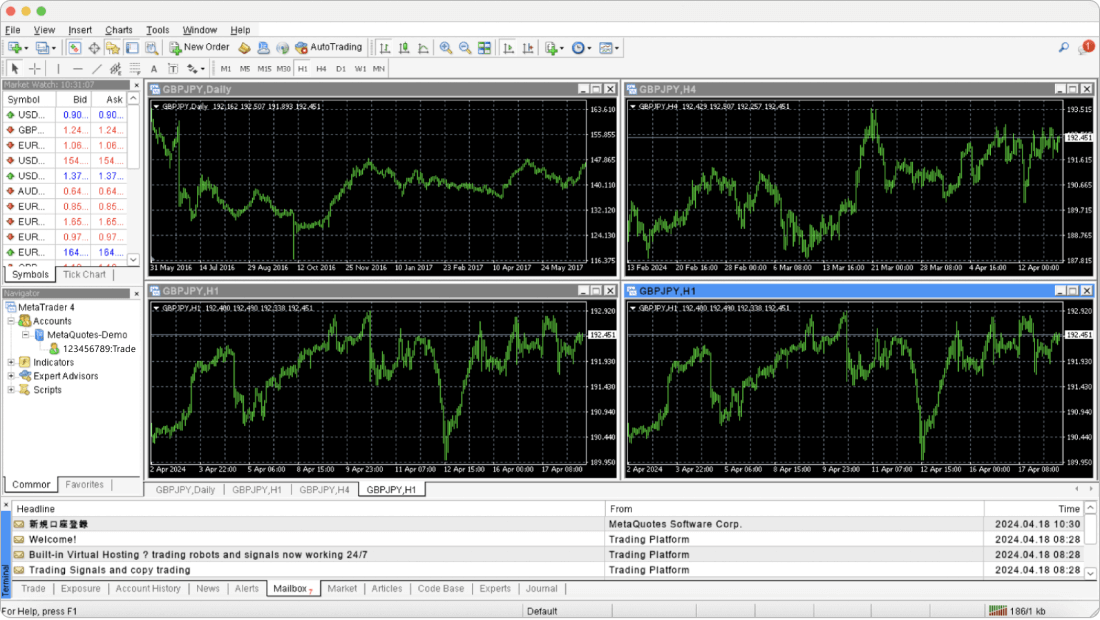
起動画面を見ても分かる通り、Windows版と見た目はほぼ同じで、操作感にも大きな違いはありません。ただし、MT4/MT5はもともとWindows環境下での利用を想定して作られた取引ツールなので、Macで起動した際に不具合が発生することもあります。たとえば、以下の画像では注文画面が文字化けしていて、買いと売りのボタンの区別がつきません。
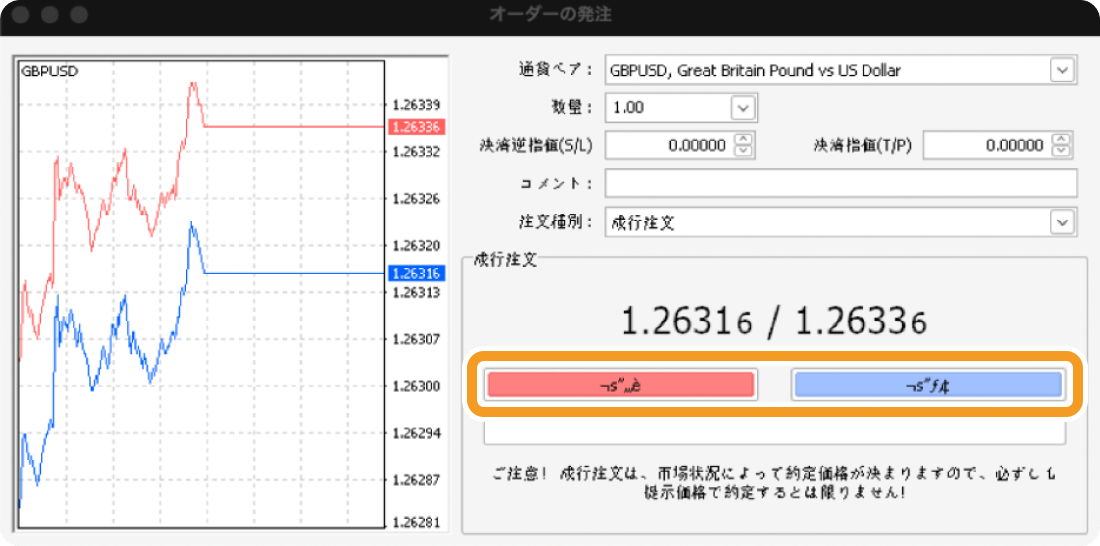
このような不具合が見られることから、Mac版のMT4/MT5は使えないと噂されることも少なくありません。Mac版のMT4/MT5は使えないと噂される理由や解決方法については、次の見出しで詳しく解説しています。
SNSやインターネット上の掲示板では、Mac版のMT4/MT5は使えない、使いにくいといった口コミが見られます。
なぜMac版のMT4やMT5が使えないと噂されるのか、そしてその解決方法について解説します。
そもそもMac版をダウンロードできないという声があります。これは、MetaQuotesのMT4公式サイトでは、MacOSに対応したMT4をダウンロードすることができないためだと考えられます。
MetaQuotesのMT4サイトへアクセスしてみると、MetaTrader 4のダウンロードページであるにもかかわらず、PC版MetaTrader 5に関する文言の記載があります。そして実際にダウンロードしてみると、MetaTrader 5がダウンロードされるのです。
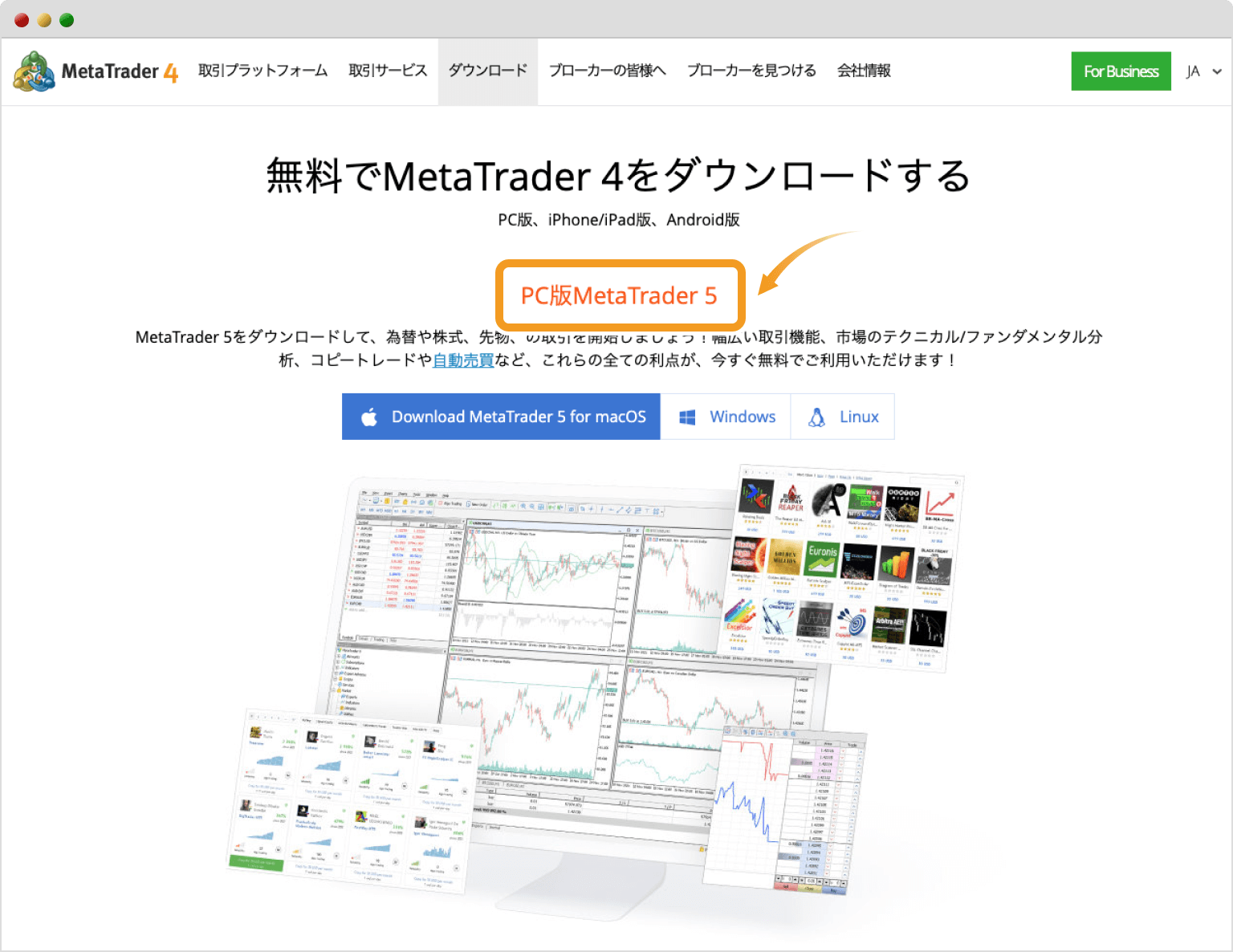
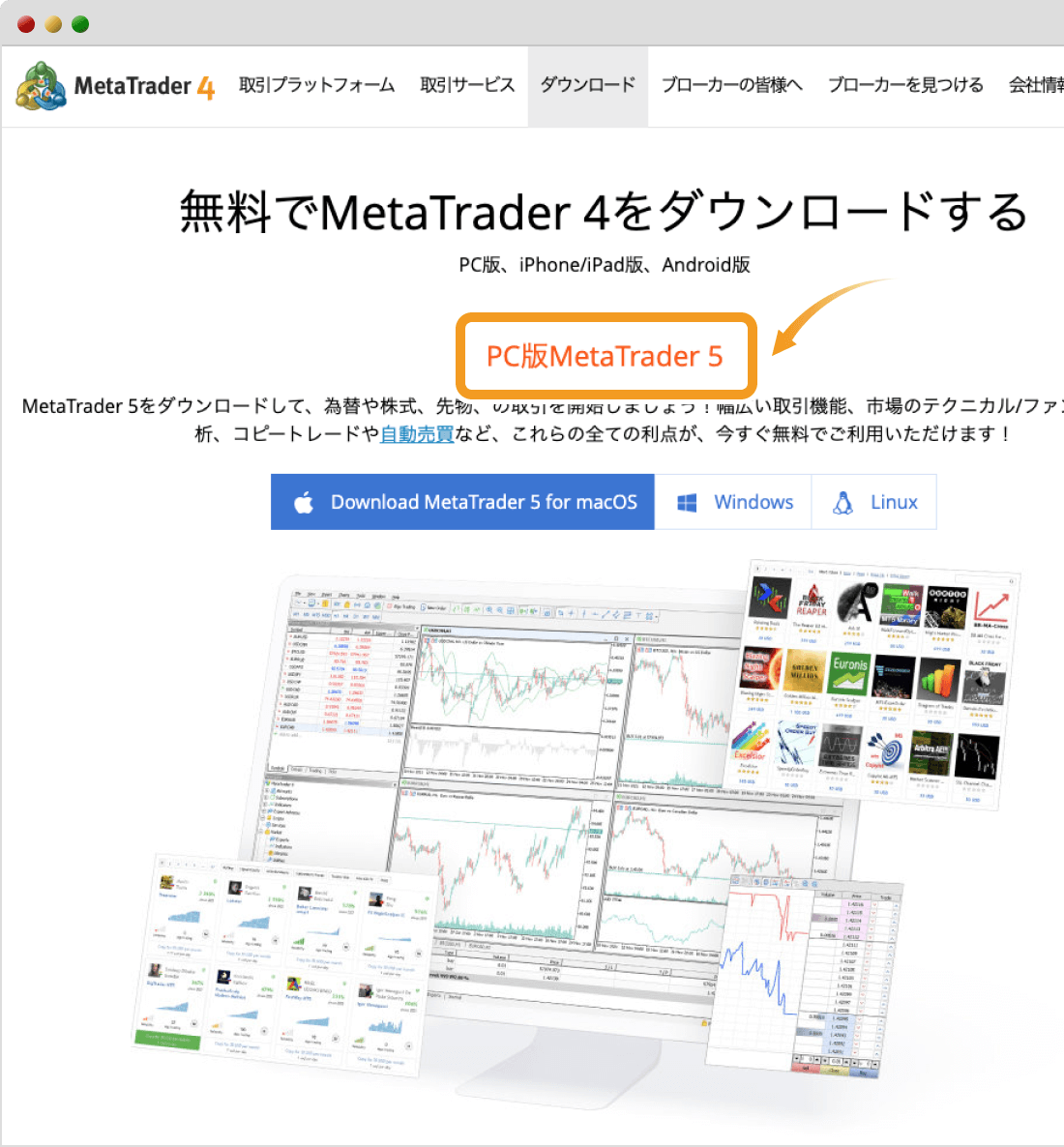
Mac版のMT4/MT5は、MetaQuotesの公式ページではなく、お使いのFX業者のMT4/MT5ダウンロードページへアクセスすると簡単にダウンロードができます。特にMT4をダウンロードする場合は、MetaQuotesの公式サイトではなく、各FX業者のホームページを利用するようにしましょう。
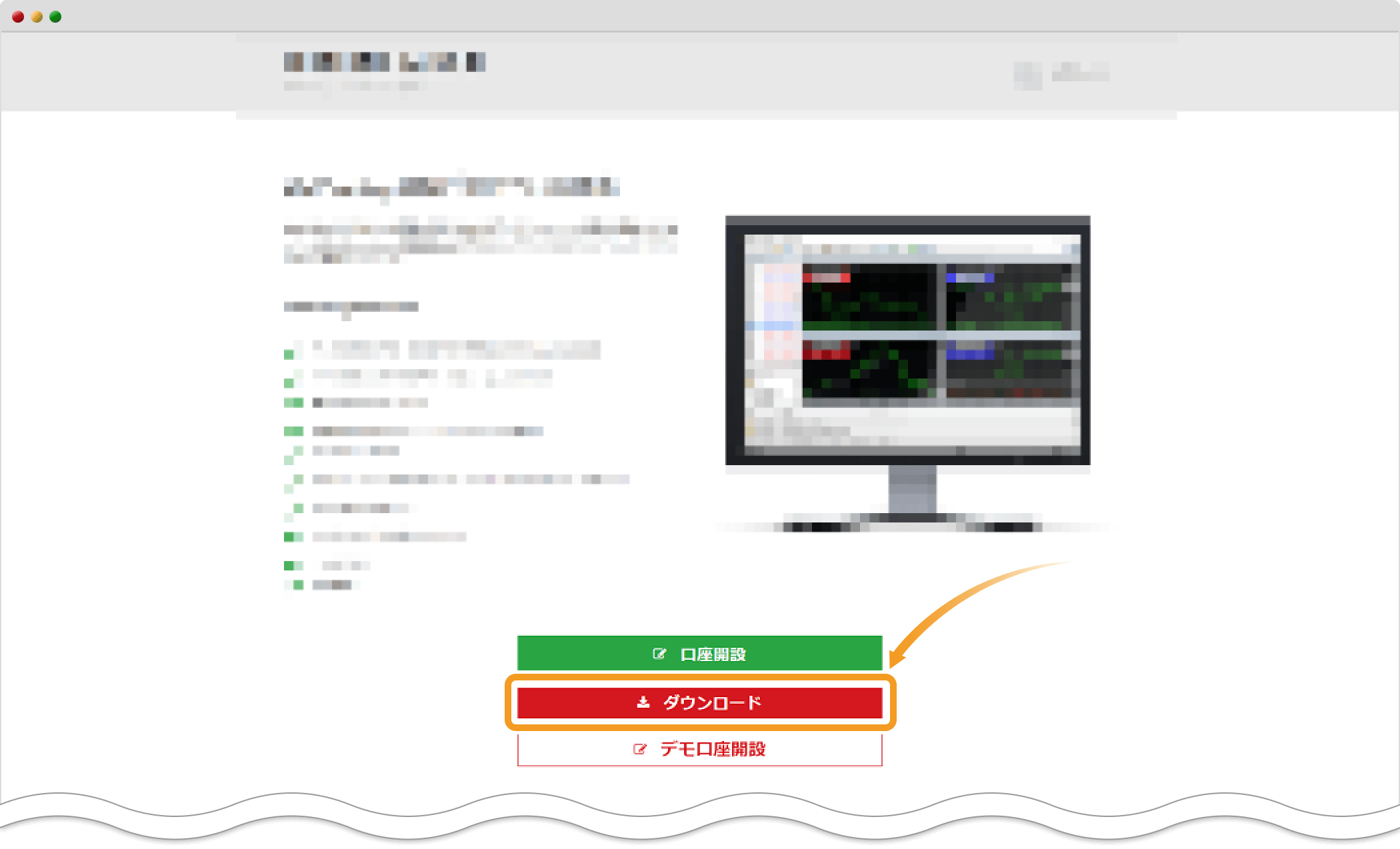
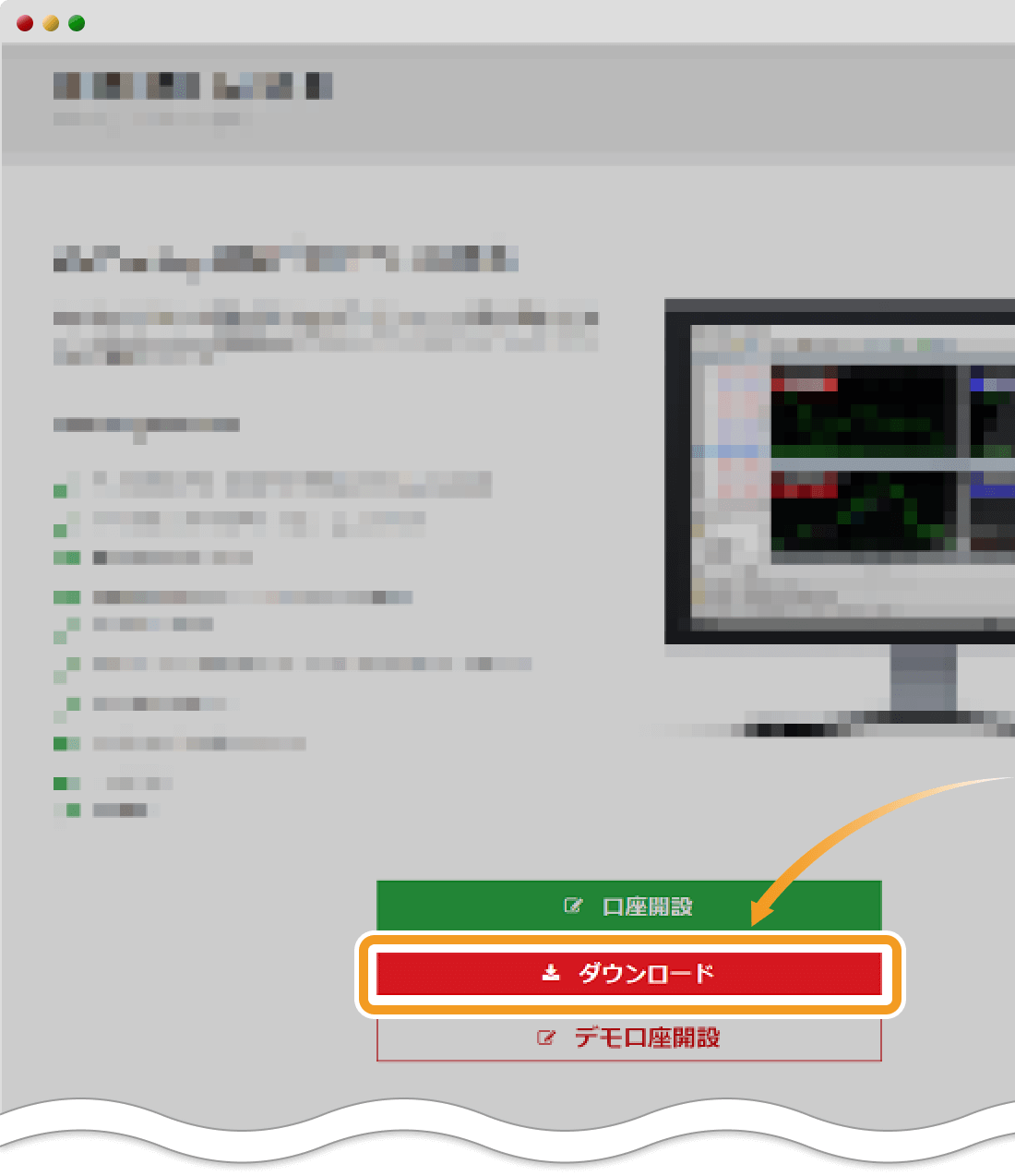
MT4やMT5のダウンロード時に「開発元が未確認のため開けません」と表示される場合があります。その場合は、アップルメニューから「システム環境設定」「セキュリティとプライバシー」を選択して設定を変更することで、ダウンロード・インストールができるようになる可能性があります。
MacのOSのバージョンによってはMT4/MT5が起動しないといった意見もあります。 このような意見には、数年前に行われたMacOSのアップデートによって、MT4/MT5が起動できなくなったことが背景にあります。2019年にリリースされたMacOS Catalinaでは、32ビットアプリであるMT4/MT5が一時的に使えないことがあったのです。
したがって、MacのOSがCatalinaのままであったり、それ以外にもかなり古いOSを利用していたりする場合はMT4/MT5が起動しないことがあります。
OSが原因でMT4やMT5が起動しない場合は、バージョンのアップデートを検討してみましょう。お使いのMacOSのバージョンは、Mac左上にあるアップルメニューから「このMacについて」のボタンを押すと表示されます。
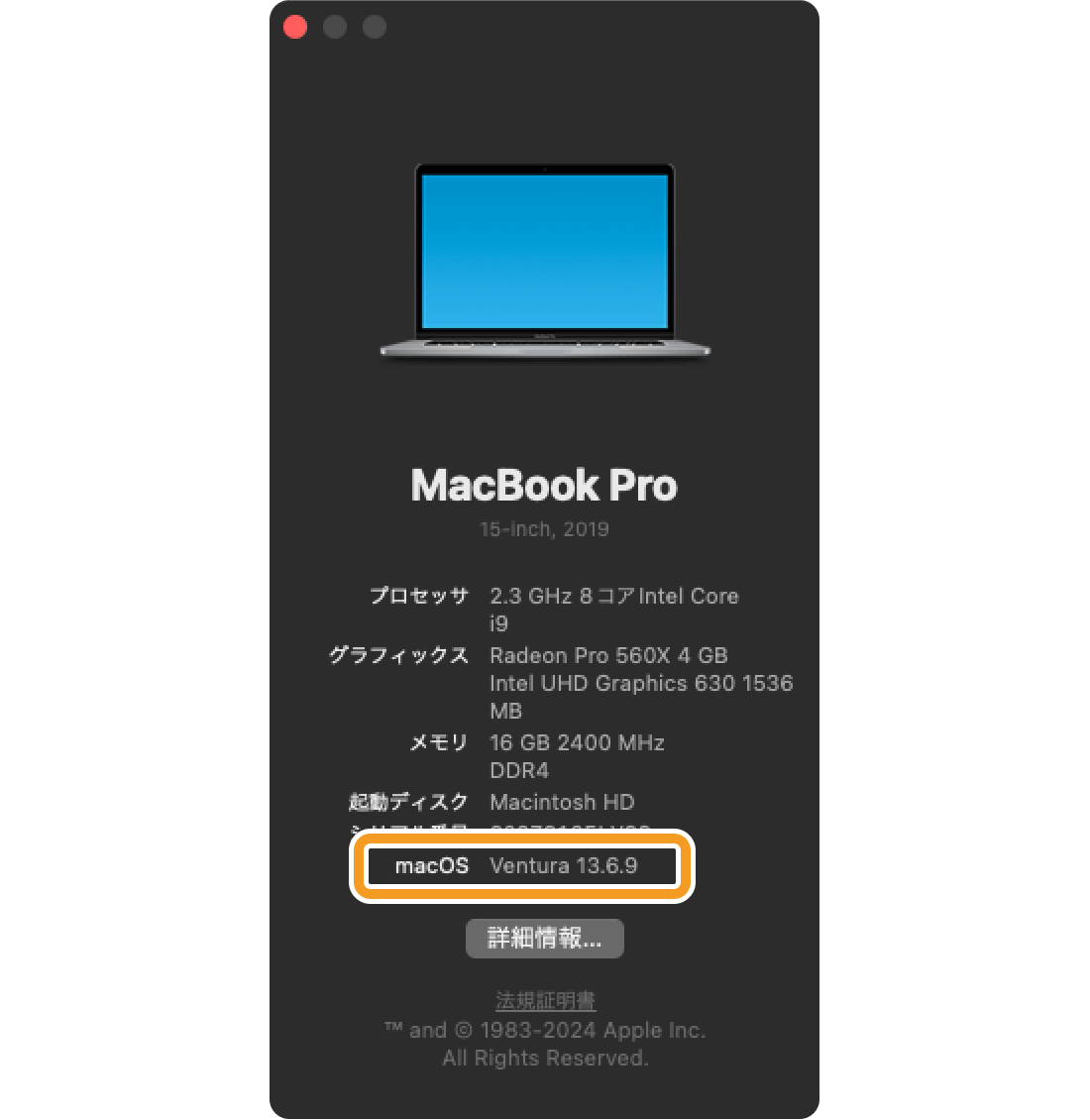
OSが古い場合は、バージョンアップをしてみてください。MacOSの最新バージョンについて詳しく知りたい方は、Appleの公式サイトも参考にしてみましょう。
macOSのバージョンをダウングレードすることでもMT4/MT5が使えるようになる可能性はあります。しかし、セキュリティの弱体化やデータ消失のリスクがあります。ダウングレードは上級者向けの方法になるのでおすすめはできません。
Mac版MT4/MT5の右下に「旧バージョン」と表示されたままで、チャートがフリーズしてしまうことがあります。なお正常時は、以下画像のように通信状況のみが表示されます。
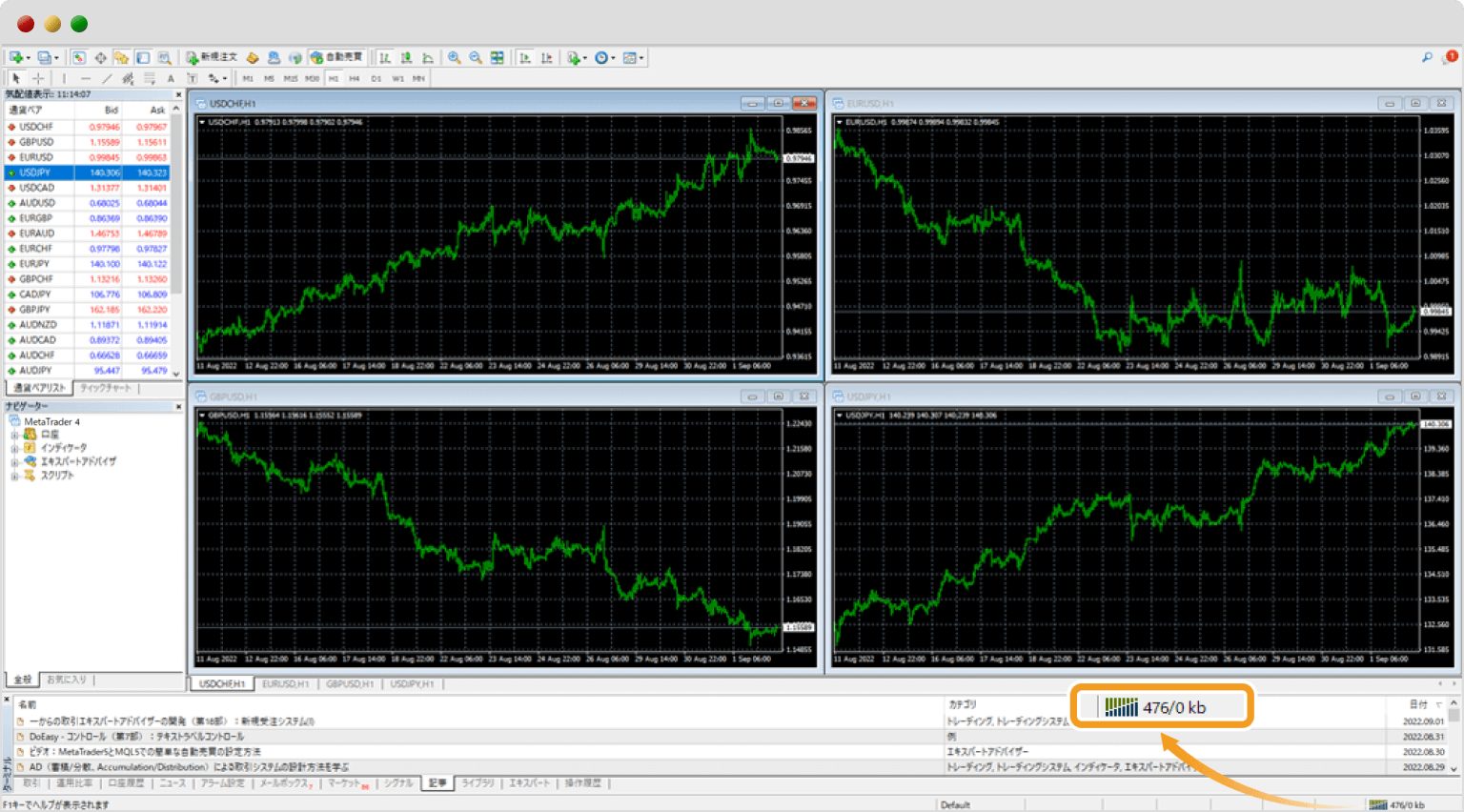
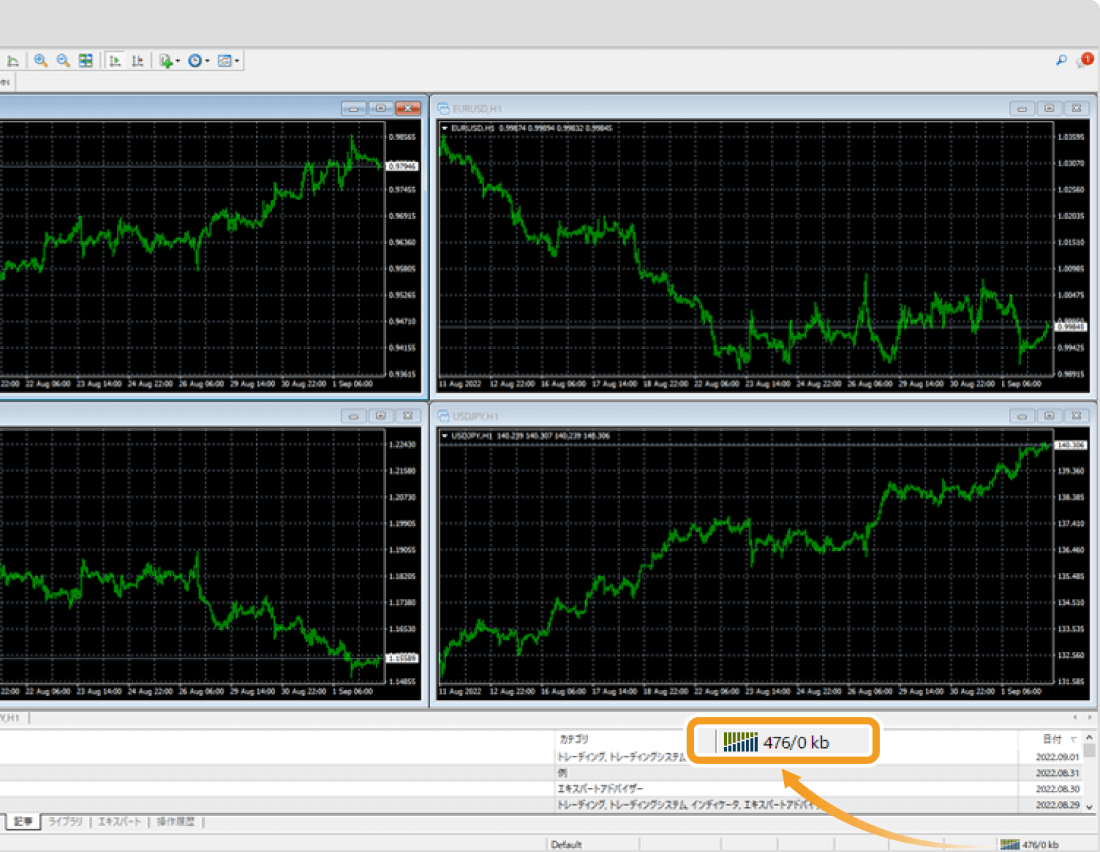
MacのMT4/MT5がフリーズする原因として、Mac版MT4/MT5の推奨環境を満たしていない点が考えられます。推奨環境を満たしていないパソコンでも全く使えないわけではないものの、スムーズに動かなくなる可能性があるので注意が必要です。
Mac版の推奨環境は、MT4/MT5ともにmacOS11.0以降とApple M1以降のチップを搭載していることです。お使いのパソコンが推奨環境を満たしているか確認しましょう。
Macのストレージの容量が少なくなっている状態で、起動したことで動作が重くなっている可能性があります。ストレージの空きに余裕があるかも併せて確認しましょう。
Mac版のMT4/MT5は、文字化けやWindows版と文字フォントが異なることで画面が見づらくなることがあります。


文字化けしていると、どこに何のボタンがあるのかわかりにくく誤作動にもつながりかねません。たとえば、以下のように注文画面が文字化けしていると、ボタンの押し間違えによって、損をしてしまう可能性があります。
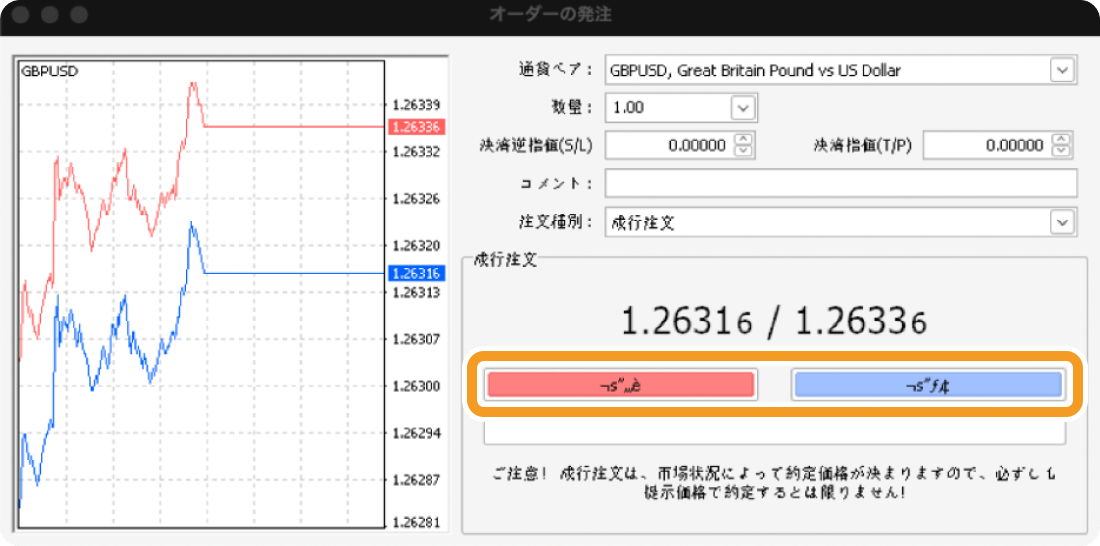
ボタンの場所をなんとなく覚えていても、操作のたびに慎重にボタンを押さなければならないので、精神的な負担になるでしょう。
MT4/MT5に対応しているフォントスタイルをコピーすることで、文字化けを解決できます。フォントスタイルは、Microsoftが提供しているOfficeソフトのアプリケーション内からコピーすると手軽です。なお「msgothic.ttc」というフォントファイルコピーできれば、Officeソフトからでなくても解決可能です。
WordやExcelなどのアプリケーションを右クリックして、パッケージの内容を表示します。「Contents」、「Resources」、「DFonts」の順に進むと、さまざまなフォントファイルが表示されます。中から「msgothic.ttc」ファイルをコピーします。
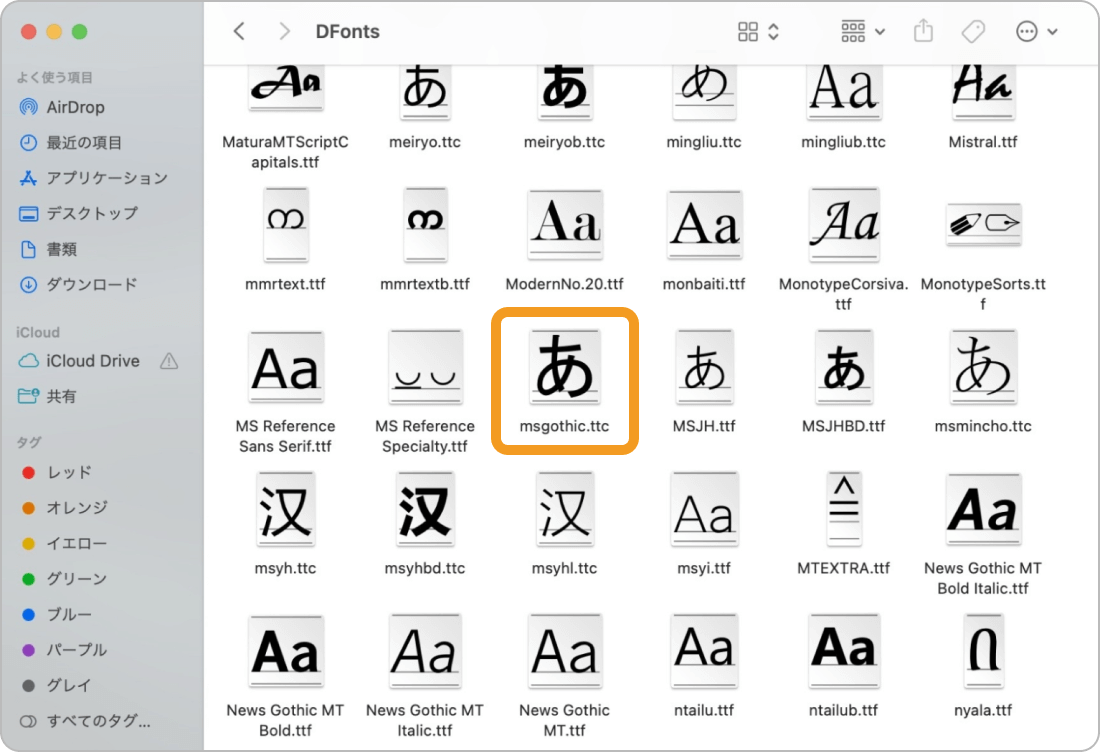
このファイルをMT4/MT5のパッケージ内にコピーしていきます。MT4の場合は、アプリを右クリックしてパッケージを開きます。そして「Contents」、「SharedSupport」、「Wine」、「Share」、「wine」、「fonts」の順に選択すると、フォントのファイルが表示されます。先ほどコピーした「msgothic.ttc」ファイルをペーストすると、手順は完了です。
あとは、MT4/MT5を再起動すると文字化けが解消されます。
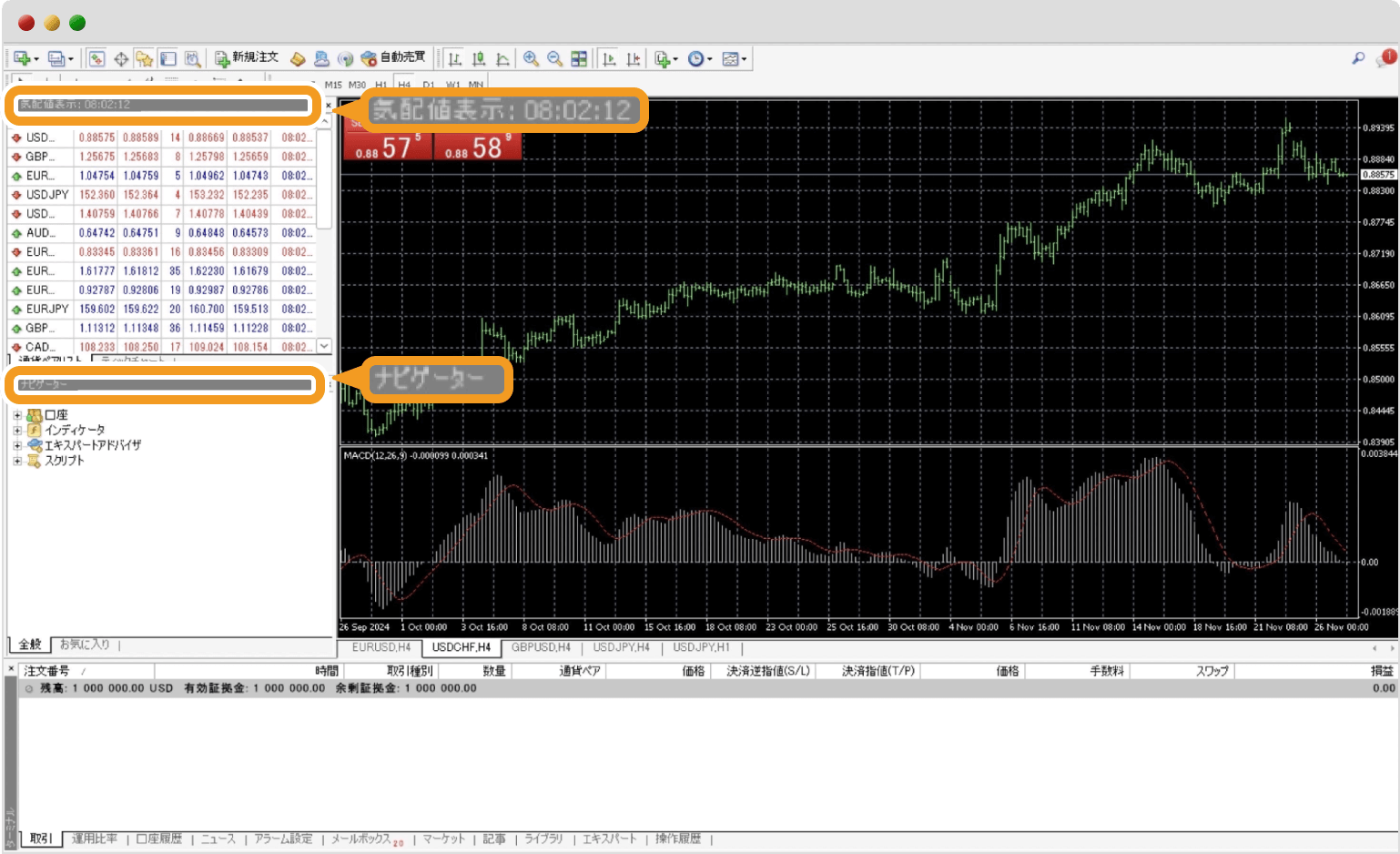
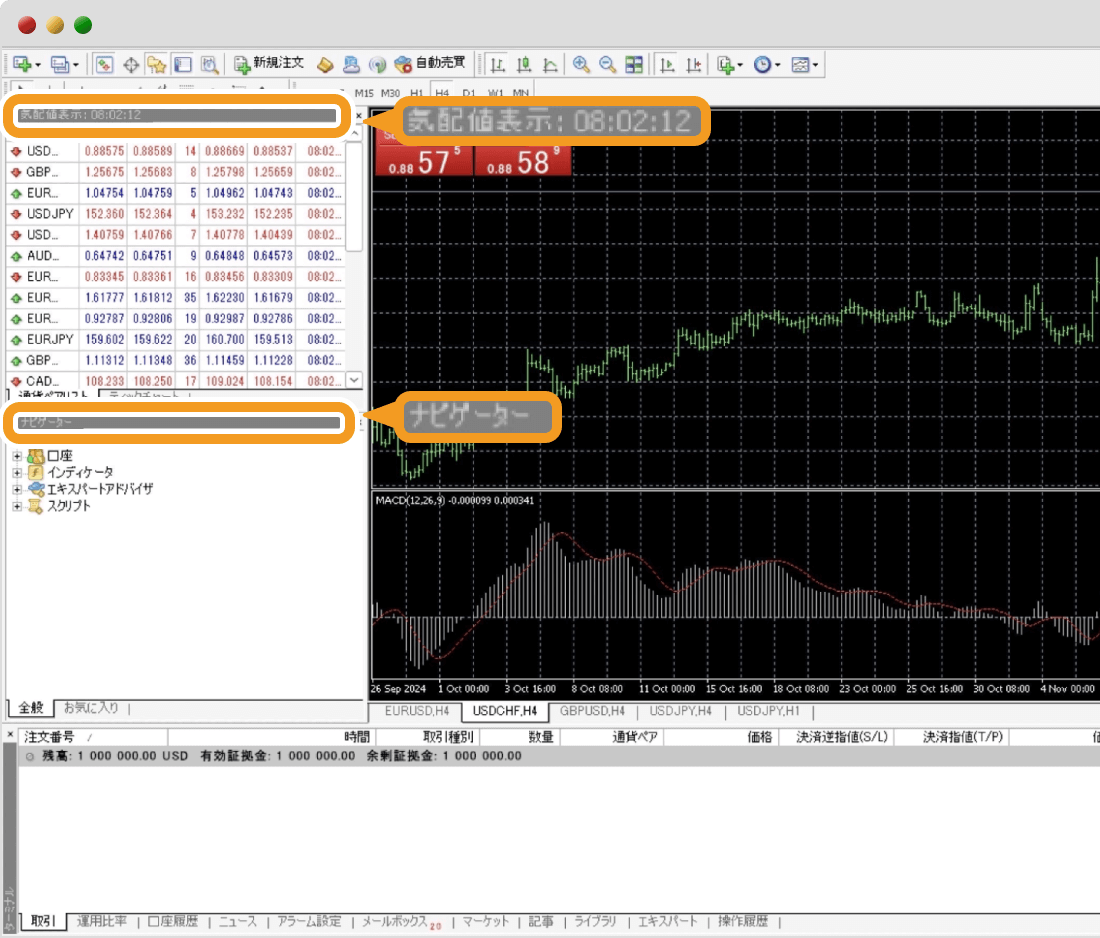
MT4/MT5内にあるWineSkinフォルダから文字化けを解消することができるという情報もあります。しかしMT4/MT5内にWineSkinが存在しないケースがあるので、その場合は、フォントスタイルをコピーしましょう。
Mac版のMT4/MT5では、描画ツールの表示が崩れるケースも見られます。特に図形は表示が崩れやすいようで、実際に楕円を表示すると、以下のように四角形に崩れて表示されました。
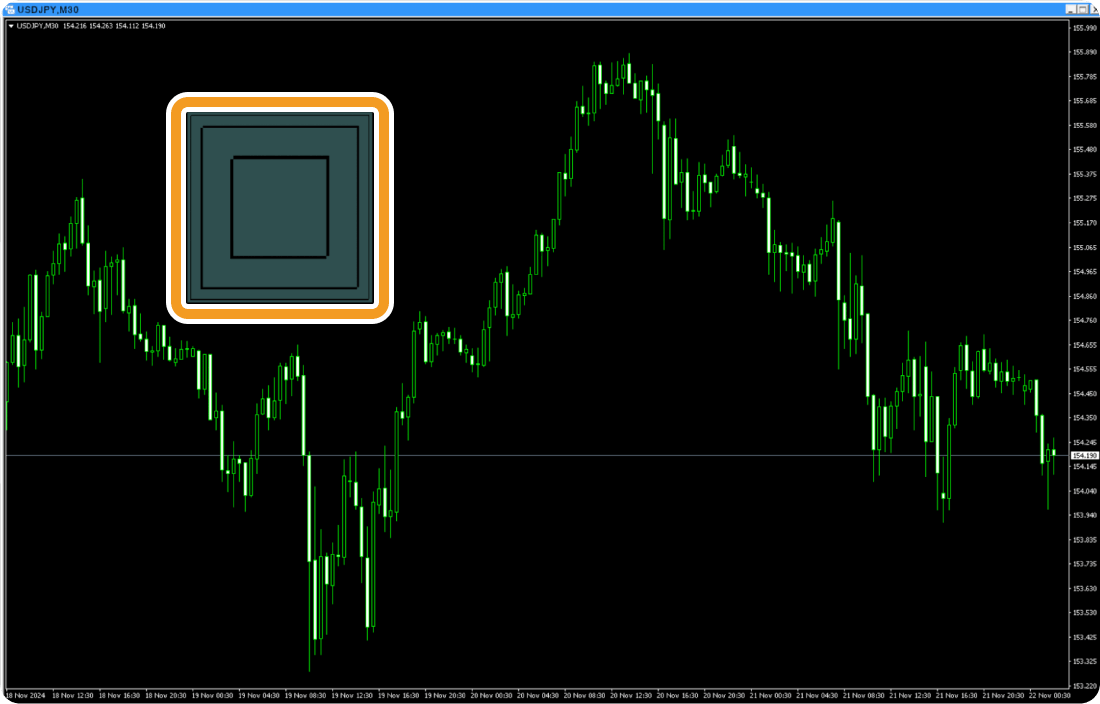
楕円以外にも図形の描画ツールをトレードで活用している際は、解決方法を理解しておくことで、Macを使ったトレードに支障が出る可能性を避けられるでしょう。
描画ツールの表示崩れは、設定画面から直すことができます。MT4/MT5画面上部の「チャート」から「ライン等の設定」を選択、「表示中のライン等」をクリックします。MT5の場合は、「チャート」、「オブジェクト」、「オブジェクトリスト」の順にクリックします。
すると、ラインなど表示中の描画ツールリストが表示されるので、修正の対象となるものをダブルクリックします。その後「背景として表示」のチェックボタンを外し、「OK」をクリックすると手順は完了です。
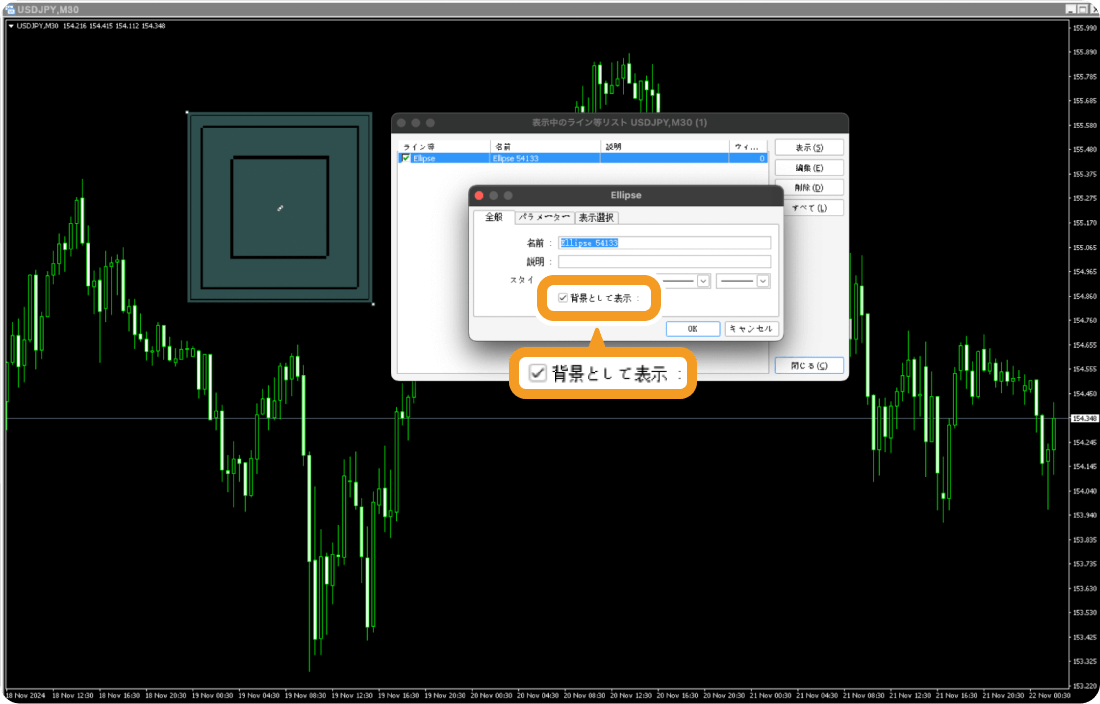
Mac版のMT4/MT5でインディケータを挿入しても正しく反映されないことがあります。特にカスタムインディケータの場合は、デフォルトで搭載されているインディケータと比べて、以下のように文字化けなどの不具合が発生する可能性が高いです。

インディケータがチャートに正しく反映されない場合は、ダウンロードしたインディケータを一度削除して、再度MT4/MT5へダウンロードします。
カスタムインディケータの場合は、「MQL4」フォルダ(MT5の場合は「MQL5」)内の「Indicators」ファイルの中に、インディケータのファイルがあるので削除してから、もう一度ダウンロードしてください。
これまで紹介した解決策を試したものの、どうしてもMacでMT4/MT5が使えない場合は以下の最終手段も検討してみてください。手間や費用がかかる方法もありますが、効果は絶大です。
| 対処方法 | 費用 | 難易度 |
| ウェブトレーダーを使う | 無料 | 簡単 |
| 仮想ソフトでMacの中にWindows環境を整える | 一部有料 | 難しめ |
| VPSを契約する | 月額数百円〜数千円以上 | 難しめ |
| WindowsのPCを買う | 数万円〜30万円前後 | 難しめ |
ウェブトレーダーを使う
| 費用 | 難易度 |
| 無料 | 簡単 |
仮想ソフトでMacの中にWindows環境を整える
| 費用 | 難易度 |
| 一部有料 | 難しめ |
VPSを契約する
| 費用 | 難易度 |
| 月額数百円〜数千円以上 | 難しめ |
WindowsのPCを買う
| 費用 | 難易度 |
| 数万円〜30万円前後 | 難しめ |
一番手っ取り早い方法は、MT4/MT5のダウンロードを諦めてウェブトレーダーを使うことです。
多くの海外FX業者では、ブラウザ上で起動できるダウンロード不要のMT4/MT5を提供しています。ウェブトレーダーであれば、WindowsやMacなどの動作環境を問わず問題なくMT4/MT5を起動できます。使い方は簡単で、お使いの海外FX業者のウェブトレーダーページへアクセスして、ウェブトレーダーを起動し、MT4/MT5のログイン情報を入力するだけです。
ウェブトレーダーではチャート分析や注文など基本的な機能は使えますが、外部のインディケータや自動売買ができるEAのダウンロードはできない点には注意が必要です。
さらに、TradingViewの利用を検討しても良いでしょう。TradingViewの注文機能に対応している海外FX業者は少ないものの、iPhoneやAndroidにMT4/MT5アプリをダウンロードして併用すれば、パソコンでチャートを見ながらスマホで注文することも可能です。
ウェブトレーダーやスマホアプリを使う方法は、この後に解説する仮想ソフトやVPSのダウンロードをするのが面倒な人や、基本的な機能が使えれば十分な人におすすめです。
仮想ソフトを利用することで、Macの中にWindows環境を整えることもできます。仮想ソフトの代表的な例が、Appleが提供する「Boot Camp」や「Parallels Desktop for Mac」です。Macに仮想ソフトをダウンロードし、仮想ソフトを起動することで、Mac上でWindowsのソフトを立ち上げることができます。

仮想ソフトをつかえばMac特有の不具合に悩まされる心配はないですが、Windowsのライセンス料金がかかったり、ソフトによってはソフト自体の利用料がかかったりします。Windowsのパソコンを購入する予定がない人や、次に紹介するVPSを契約する方法よりも費用を抑えたい人におすすめです。
VPSを契約することでも、MacでWindows版のMT4/MT5を使うことができます。VPSとは、物理的に1台のサーバー上にユーザー毎に複数の仮想サーバー領域を設定し、提供してくれるサービスであり、FXの自動売買でも活用されています。
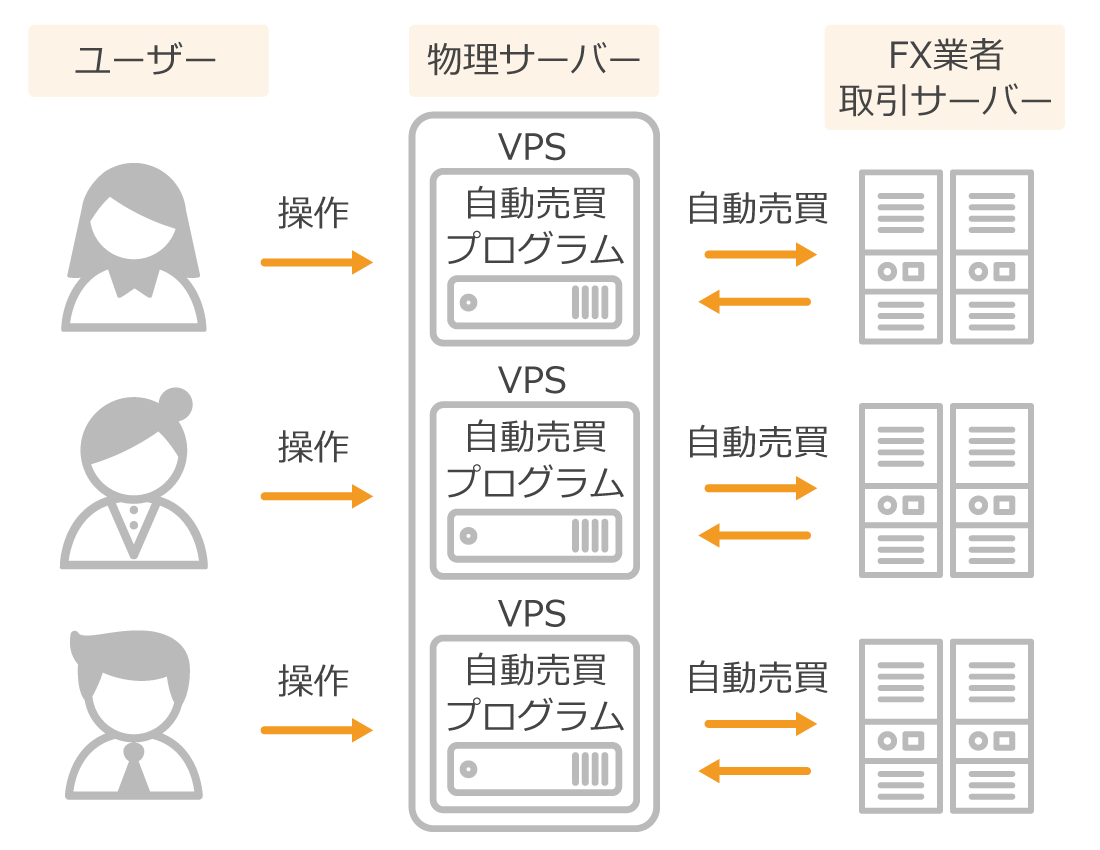
WindowsのOSが利用できるVPSを契約、ダウンロードすることで、MacからVPS経由でWindows版のMT4やMT5を動かせるようになります。
ただし、MacでVPSを動かすためには、Macに別途ファイルをダウンロードする手間がかかったり、月数百円〜数千円以上の費用がかかったりします。したがって多少費用と手間がかかっても、Mac上でMT4/MT5を活用したい人におすすめです。
長期的にトレードへ取り組みたい方は、思い切ってWindowsのPCを購入することを検討してみてもよいでしょう。WindowsのPCを使えば、Mac版特有の不具合に悩まされることはまずありません。
Windowsパソコンの購入費用は、機能面、デスクトップやノートかなど条件によって変わりますが、数万円から30万円くらいの範囲で見つけられます。長期的に見るとVPSや仮想ソフトの月額費用を払うよりもお得になる可能性もあるので、今後のトレードへの取り組み方と合わせて考えてみてください。
Mac版のMT4/MT5の操作で困ったら、Myforexのご利用ガイドを活用しましょう。Myforexのご利用ガイドでは、Mac版とWindows版、両方のMT4/MT5の操作方法について分かりやすく解説しています。
基本操作からトレードをさらに快適にするための設定方法に至るまで、画像や動画を交えて確認することができます。MacでMT4/MT5を活用したトレードをこれから始めようと考えている人は、ご利用ガイドをもとにトレードを進めてみてください。
![]()
作成日
:2024.12.04
![]()
最終更新
:2025.03.03

短期が中心のトレーダーや中長期が中心のトレーダー、元プロップトレーダー、インジケーターやEAの自作を行うエンジニアなどが在籍。資金を溶かした失敗や専業トレーダーに転身した経験など、実体験も踏まえてコンテンツを制作している。
ご覧いただきありがとうございます。Myforexでは、記事に関するご意見・ご感想をお待ちしています。
また、海外FX・仮想通貨の経験が豊富なライター様も随時募集しております。
お問い合わせ先 [email protected]

FXGT「SPエリートプログラム」とは?報酬獲得の条件をサポートに確認してみた
![]() 2026.01.14 19:00
2026.01.14 19:00

XMTradingが仮想通貨での利益の出金に対応!出金の優先順位に注意
![]() 2026.01.09 19:00
2026.01.09 19:00

JPYCで海外FXに入金してみた!試してわかったメリット・デメリット
![]() 2026.01.08 19:00
2026.01.08 19:00

Titan FXとXMTradingのポイントプログラムはどちらがお得?
![]() 2026.01.05 19:00
2026.01.05 19:00

bitwallet利用で国内銀行口座が凍結?将来的に出金できなくなるリスクあり
![]() 2025.12.29 19:00
2025.12.29 19:00

Bybitが日本向けサービス終了を発表!日本撤退で海外FXユーザーにも影響大か?
![]() 2025.12.24 19:00
2025.12.24 19:00
免責事項:Disclaimer
当サイトの、各コンテンツに掲載の内容は、情報の提供のみを目的としており、投資に関する何らかの勧誘を意図するものではありません。
これらの情報は、当社が独自に収集し、可能な限り正確な情報を元に配信しておりますが、その内容および情報の正確性、完全性または適時性について、当社は保証を行うものでも責任を持つものでもありません。投資にあたっての最終判断は、お客様ご自身でなさるようお願いいたします。
本コンテンツは、当社が独自に制作し当サイトに掲載しているものであり、掲載内容の一部または、全部の無断転用は禁止しております。掲載記事を二次利用する場合は、必ず当社までご連絡ください。
Myforexでは、このウェブサイトの機能向上とお客様の利便性を高めるためにクッキー使用しています。本ウェブサイトでは、当社だけではなく、お客様のご利用状況を追跡する事を目的とした第三者(広告主・ログ解析業者等)によるクッキーも含まれる可能性があります。 クッキーポリシー